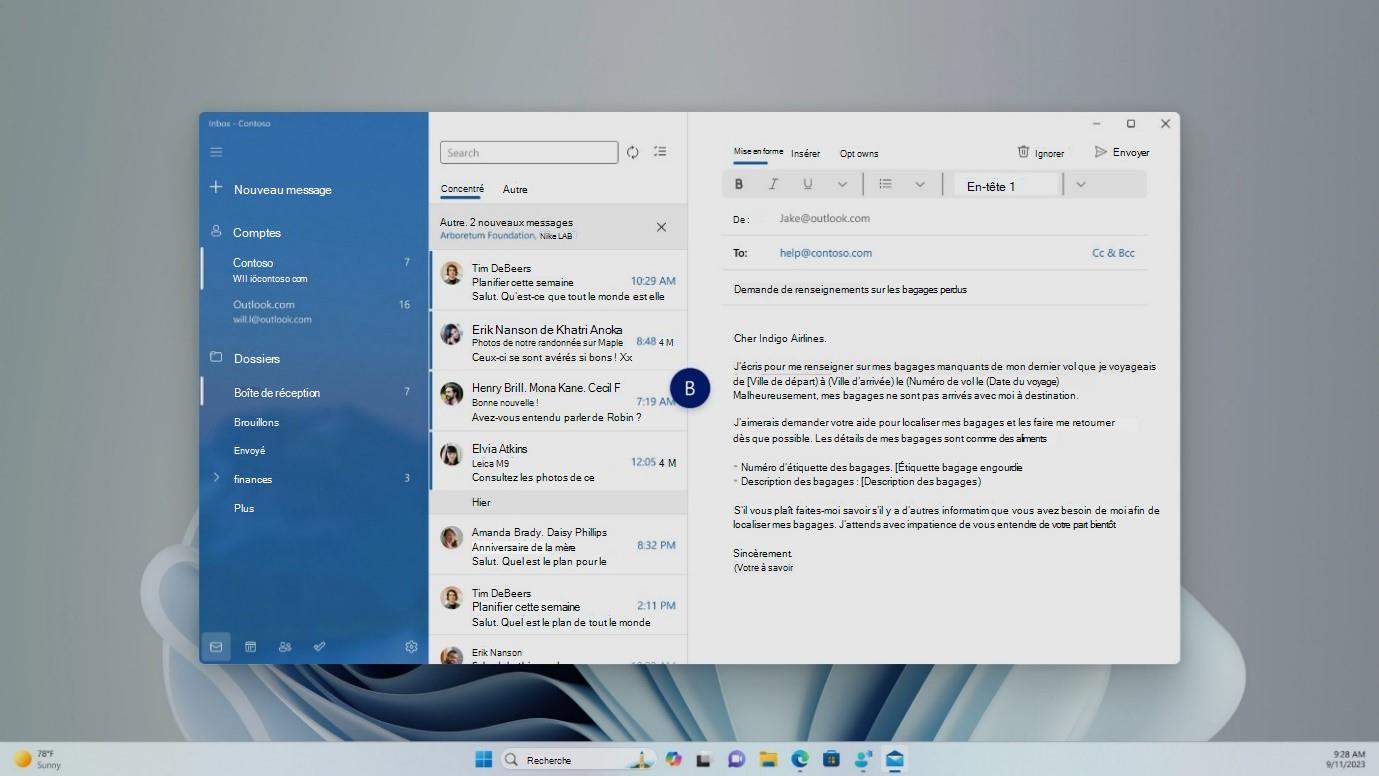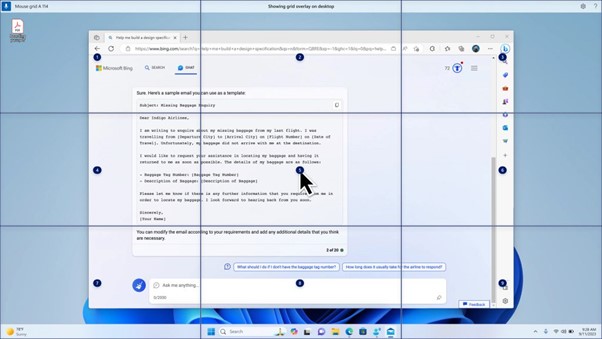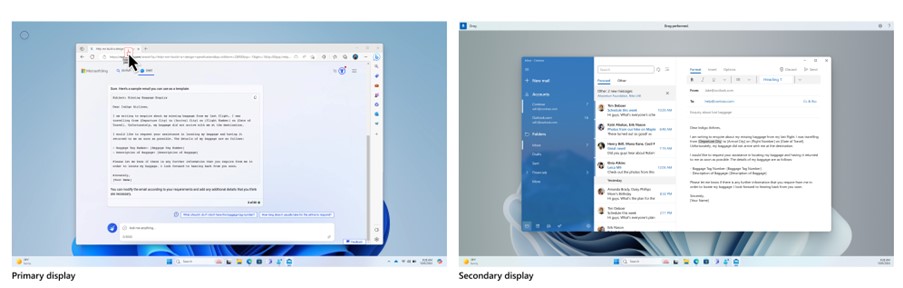Cet article s’adresse aux personnes qui souhaitent contrôler leur PC et créer du texte à l’aide de leur voix avec Windows. Cet article fait partie de la Prise en charge de l’accessibilité pour le jeu de contenu Windows, où vous trouverez plus d’informations sur les fonctionnalités d’accessibilité de Windows. Pour obtenir de l’aide générale, visitez la Page d’accueil du Support Microsoft.
L’accès vocal est une fonctionnalité dans Windows 11 qui permet à tout le monde de contrôler son PC et de créer du texte à l’aide de sa voix et sans connexion Internet. Par exemple, vous pouvez ouvrir et passer d'une application à l'autre, naviguer sur le web et lire et rédiger des e-mails en utilisant votre voix. Pour plus d’informations, accédez à la rubrique Utiliser l’accès vocal pour contrôler votre PC et créer du texte avec la voix.
L’accès vocal vous permet d’interagir avec les éléments de votre écran et de déplacer votre souris à l’aide des superpositions de nombres et des fonctionnalités de superposition de grille. Vous pouvez désormais également utiliser l’accès vocal pour glisser-déplacer des fichiers et basculer entre les écrans si votre ordinateur est connecté à plusieurs moniteurs.
Pour utiliser l’accès vocal sur une configuration multi-écran, vous devez d’abord activer l’accès vocal. Pour plus d’informations, consultez Configurer l’accès vocal.
Contenu de cet article
Utiliser la superposition de grille sur une configuration multi-affichage
Utiliser des superpositions de nombres sur une configuration multi-affichage
Utiliser la superposition de grille sur une configuration multi-affichage
La superposition de grille est une superposition numérique d’écran de grille qui vous permet de déplacer le pointeur de la souris vers un emplacement désigné. La superposition de grille vous permet d’effectuer plusieurs tâches à l’écran, notamment le clic, le défilement, le glisser et le déplacement.
Supposons les commandes « show grid » ou « mouse grid » pour activer la fonctionnalité de superposition de grille sur plusieurs écrans connectés à votre appareil.
-
Dites la commande « <nombre> » pour déplacer le pointeur vers une certaine section de l’écran pour cliquer, double-cliquer ou cliquer avec le bouton droit sur un objet.
-
Basculez entre de nombreux affichages à l’aide de la fonctionnalité de superposition de grille en indiquant la lettre de l’alphabet ou l’identificateur phonétique OTANpour l’affichage sur lequel vous souhaitez vous concentrer, par exemple A, B, C ou Alpha, Bravo, Charlie. Vous trouverez les lettres d’identification au centre de chaque affichage.
-
Par exemple, si vous souhaitez basculer vers une option d’affichage avec l’identificateur B, vous pouvez dire « B » ou « Bravo ». Les deux sont des commandes valides.
Remarque : Vous pouvez également utiliser une commande de raccourci pour déplacer la souris vers un point spécifique sur un affichage spécifique. dites « grille de la souris », suivie de l’identificateur ou de l’expression d’affichage et du numéro de la grille. Par exemple, vous pouvez dire « grille de souris A 114 », comme illustré dans la capture d’écran ci-dessus.
-
Pour déplacer des fichiers, des applications et des documents d’un affichage à un autre, utilisez la fonctionnalité glisser-déplacer avec superposition de grille. Pour plus d’informations, consultez Utiliser la souris avec la voix.
-
Remarque : La barre d’accès vocal reste fixe sur votre écran principal. Vous ne pourrez pas le déplacer d’un affichage à l’autre.
Utiliser des superpositions de nombres sur une configuration multi-affichage
-
Une autre fonctionnalité de l’accès vocal est la superposition de nombres. Cette fonctionnalité affecte des nombres aux éléments de votre écran, tels que les icônes, les boutons, les liens et les champs de texte. Supposons le nombre d’un élément à interagir avec celui-ci.
-
Vous pouvez également désormais utiliser des superpositions de nombres lors de l’utilisation d’une configuration multi-affichage. Les commandes « show numbers, show numbers here/everywhere/<nom de l’application> » fonctionnent toutes sur l’application sur laquelle vous travaillez actuellement ou sur l’affichage sur lequel l’application sur laquelle vous travaillez est présente.
Voir aussi
Utiliser la voix pour utiliser des fenêtres et des applications
Utilisation de la souris avec la voix
Support technique pour les clients atteints de handicaps
L’objectif de Microsoft est d’offrir la meilleure expérience possible à tous ses clients. Si vous souffrez d’un handicap ou si vous avez des questions liées à l’accessibilité, veuillez contacter Microsoft Answer Desk Accessibilité pour obtenir une assistance technique. Les membres de l’équipe du support Answer Desk Accessibilité sont formés à l’utilisation des technologies d’assistance les plus répandues et peuvent vous offrir une aide en anglais, en espagnol, en français et en langue des signes américaine. Accédez au site Microsoft Answer Desk Accessibilité pour connaître les informations de contact pour votre pays ou région.
Si vous êtes un utilisateur au sein d’un organisme gouvernemental, d’une PME ou d’une grande entreprise, veuillez contacter Answer Desk Accessibilité pour les entreprises.